Au cours de la dernière semaine, l’application de messagerie instantanée Signal a connu un essor fulgurant qui lui a permis de se hisser au sommet des palmarès de téléchargement, autant sur le Apple store que sur le Google store.
Cette ascension fulgurante provient du fait que plusieurs utilisateurs de la populaire messagerie instantanée WhatsApp ont quitté l’application à la suite d’un changement dans ses conditions d’utilisation.
Le grand bénéficiaire de cette situation est sans contredit Signal, la messagerie instantanée réputée comme étant la plus sécuritaire au niveau de la confidentialité des données de ses usagers.
Pour ceux d’entre vous qui ont installé (ou qui songent installer) Signal, voici les étapes à suivre pour migrer vers Signal et y transférer vos groupes WhatsApp déjà existants.
Étape 1 : Installer Signal et s’inscrire
• En premier lieu, il vous faudra bien sûr installer Signal sur votre téléphone intelligent et/ou votre tablette.
• Ensuite, lorsque vous ouvrez l’application pour la première fois, celle-ci vous proposera d’activer les notifications. Il est possible de refuser, mais ce n’est pas vraiment recommandé pour une messagerie instantanée, puisque vous ne pourrez voir si un message vous a été envoyé sans entrer dans l’application.
• Vous devrez, par la suite, y entrer votre numéro de téléphone. Vous devriez recevoir un code à 6 chiffres dans les minutes qui suivent, celui-ci vous permettra de continuer votre inscription. Si jamais vous ne recevez pas de code, ne vous inquiétez pas, c’est une situation normale vue le nombre faramineux de nouveaux inscrits. Les développeurs sont conscients du problème et le code vous sera envoyé après un certain temps.
• Vous allez ensuite pouvoir créer votre profil en inscrivant votre prénom et votre nom de famille si vous le souhaitez.
• La prochaine chose que vous devrez faire est de créer un code NIP qui vous servira de mot de passe pour entrer dans l’application.
Étape 2 : Importer vos groupes WhatsApp dans Signal
• Lorsque votre application est prête à être utilisée, vous devriez apercevoir dans le coin droit de l’interface trois points de suspension verticaux. Rendez-vous sur ceux-ci et sélectionnez « Nouveau groupe ». Il est pertinent de noter que vous devez absolument donner un nom au groupe pour finaliser sa création et pouvoir l’utiliser.
• Par la suite, dans l’interface de votre nouveau groupe, cliquez à nouveau sur les trois points de suspension verticaux en haut à droite et rendez-vous cette fois sur « Paramètres de groupe ». Juste en haut d’où se trouvent les membres du groupe, vous y retrouverez une section nommée « Lien de groupe ». Appuyez sur cette section et activez-y la fonction. L’option « Partager » vous sera alors disponible. Cliquez dessus et vous devriez voir quatre nouvelles options apparaitre, dont celle qui nous intéresse, « Copier ». Cette fonction vous permettra de copier l’adresse web de votre groupe Signal.
• Après avoir copié le lien URL de votre nouveau groupe, rendez-vous sur votre application WhatsApp. Choisissez le groupe que vous souhaitez migrer vers Signal et collez-y le lien. Tous les membres de ce groupe vont alors pouvoir rejoindre votre groupe Signal. Ceux ayant déjà l’application vont être dirigés directement sur votre groupe, tandis que les autres devront passer par le processus d’inscription avant de pouvoir y accéder.
• Répétez le processus de l’étape 2 pour chaque groupe que vous souhaitez recréer dans Signal.
Étape 3 : Supprimer votre compte WhatsApp
Avant de débuter cette étape, il est pertinent de noter que désinstaller WhatsApp va supprimer tous vos groupes, ainsi que tout votre historique de messages. Il est donc primordial de compléter cette étape en dernier si vous souhaitez conserver vos groupes dans Signal.
• Avant de supprimer votre compte WhatsApp, il est possible de sauvegarder le contenu de vos discussions si vous le souhaitez. Il suffit de se rendre dans les paramètres de l’application (l’engrenage en bas à droite sur iOS et les trois points de suspension verticaux en haut à droite sur Android), sélectionner « Discussion » et ensuite « Sauvegarde discussion ». Rendez-vous alors sur l’option « Sauvegarder maintenant » pour enregistrer vos discussions sur iCloud ou Google Drive en fonction du type d’appareil que vous possédez.
• Pour supprimer définitivement votre compte WhatsApp, rendez-vous encore une fois dans les paramètres de l’application. Appuyez ensuite sur l’option « Compte », vous y verrez alors la fonction « Supprimer votre compte ».
• Entrez alors votre numéro de téléphone dans l’espace indiqué et appuyez ensuite sur « Supprimer mon compte ».
En suivant toutes les étapes ci-haut, vous devriez facilement pouvoir faire le saut à Signal.
La suppression de votre compte WhatsApp va effacer toutes les informations personnelles qui s’y trouvent, elles ne seront donc pas partagées avec Facebook.
Vos données sont donc en sécurité, du moins, pour cette application.